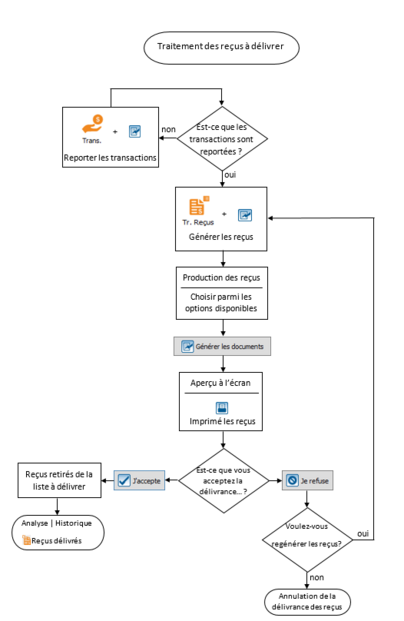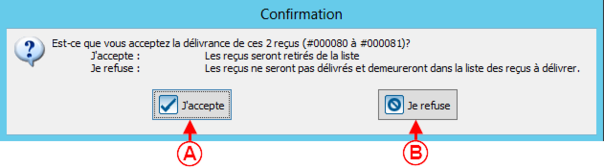ProDon:Traitement des reçus à délivrer (révision) : Différence entre versions
(Page créée avec « {{Entete_TOC}} == Introduction<br> == Suite au report des transactions, il est possible de délivrer les reçus pour chacune des transactions. La délivrance des reçus... ») |
(→Introduction) (Balise : Éditeur visuel) |
||
| Ligne 2 : | Ligne 2 : | ||
== Introduction<br> == | == Introduction<br> == | ||
| − | Suite au report des transactions, il est possible de délivrer les reçus pour chacune des transactions. La délivrance des reçus peut être effectuée pour l'ensemble des transactions ou pour une partie seulement. | + | Suite au report des transactions, il est possible de délivrer les reçus pour chacune des transactions. La délivrance des reçus peut être effectuée pour l'ensemble des transactions ou pour une partie seulement en les isolant. Le tout peut se faire autant pour les reçus papier que les reçus électroniques.<br> |
| − | |||
| − | <br> | ||
== Schéma<br> == | == Schéma<br> == | ||
| Ligne 14 : | Ligne 12 : | ||
<br> | <br> | ||
| − | == | + | == Traitement par lots : Reçus == |
| − | |||
| − | |||
| − | |||
| − | |||
| − | |||
| − | |||
| − | |||
| − | |||
| − | |||
| − | |||
| − | |||
| − | |||
| − | |||
| − | |||
| − | |||
| − | |||
| − | |||
| − | |||
| − | |||
| − | |||
| − | |||
| − | |||
| − | |||
| − | |||
| − | |||
| − | |||
| − | |||
| − | |||
| − | |||
| − | Cette | + | Cette gestion sert à délivrer les reçus suite au report des transactions de don.<br> |
| − | {| cellspacing="1" cellpadding="1" border="1 | + | {| class="wikitable" cellspacing="1" cellpadding="1" border="1" style="width: 666px; height: 404px;" |
|- | |- | ||
| colspan="2" | [[Fichier:Prodon5 Traitement des reçus à émettre 003.png|sans_cadre|832x832px]]<br> | | colspan="2" | [[Fichier:Prodon5 Traitement des reçus à émettre 003.png|sans_cadre|832x832px]]<br> | ||
Version du 20 décembre 2024 à 15:21
| Traitement des reçus à délivrer (révision) |
Introduction
Suite au report des transactions, il est possible de délivrer les reçus pour chacune des transactions. La délivrance des reçus peut être effectuée pour l'ensemble des transactions ou pour une partie seulement en les isolant. Le tout peut se faire autant pour les reçus papier que les reçus électroniques.
Schéma
Traitement par lots : Reçus
Cette gestion sert à délivrer les reçus suite au report des transactions de don.
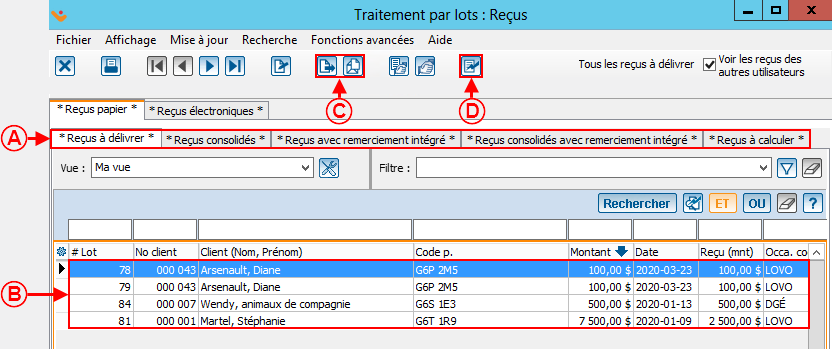 | |
|
A : Se positionner sur l'onglet approprié au type de reçu à délivrer et au besoin, rechercher ou filtrer les transactions pour que la liste active contienne seulement les reçus à générer. Par exemple, il est possible de générer tous les reçus d'une occasion précise. |
B : Voici la liste des reçus à délivrer. |
|
C : S'il est nécessaire de produire des enveloppes ou étiquettes pour les reçus, il est important de le faire avant de générer les reçus puisqu'une fois les reçus générés, la liste active ne sera plus disponible. |
D : Cliquer sur le bouton NOTE : Si les reçus Word sont utilisés, il est important de fermer Word avant de continuer. |
|
Après avoir cliqué sur le bouton | |
 | |
|
A : Permets de sélectionner l'imprimante avec laquelle les reçus seront imprimés. |
B : Cette option permet de générer tous les reçus de la liste active, qui a été créée plus tôt. |
|
C : Cette option permet de générer le reçu sélectionné seulement. |
D : Cette option permet de générer un reçu par transaction. Par exemple, si un client a 2 engagements de 5,00 $ par mois et qu'il paie ses engagements avec un chèque de 10,00 $ par mois, il recevra 24 reçus de 5,00 $ durant l'année. |
|
E : Cette option permet de générer un reçu par donateur. Par exemple, si un client a 2 engagements de 5,00 $ par mois et qu'il paie ces engagements avec un chèque de 10,00 $ par mois, il recevra 1 reçu de 120,00 $ durant l'année. |
F : Cette option permet de générer un reçu par référence de paiement. Par exemple, si un client a 2 engagements de 5,00 $ par mois et qu'il paie ces engagements avec un chèque de 10,00 $ par mois, il recevra 12 reçus de 10,00 $ durant l'année. |
|
G : Permets d'afficher à l'écran les reçus avant de les imprimer. Cette option est fortement recommandée, puisqu'elle permet de vérifier les reçus avant de les imprimer. |
H : Permets d'imprimer directement les reçus. |
|
I : Permets de faire imprimer les reçus par une entreprise externe. Ce procédé est cependant très complexe, il est donc fortement conseillé de contacter Logilys avant de l'utiliser. |
J : Il s'agit du numéro du prochain reçu à délivrer. NOTE : Ne pas modifier ce numéro, il se met à jour automatiquement lors de chaque délivrance de reçus. |
| K : Il s'agit de la date de délivrance du reçu.
NOTE : Par défaut, la date du jour s'inscrit automatiquement. |
L : Cliquer sur « |
| NOTE : Il existe deux formats de reçus : les reçus Word et les reçus standards. Pour les reçus Word, il n'est pas nécessaire de sauvegarder le résultat de la fusion, car il est possible de le générer à nouveau. Pour savoir comment configurer un reçu standard, cliquer ici. Pour savoir comment configurer un reçu Word, cliquer ici. | |
Lorsque toutes les options sont choisies, cliquer sur « ![]() Générer les documents ».
Générer les documents ».
ATTENTION : Une fois que tous les reçus sont générés, la fenêtre « Confirmation » s'ouvre. Ne pas cliquer sur « ![]() J'accepte» à la fenêtre tant que les reçus ne sont pas imprimés sinon, ils disparaîtront de la liste active.
J'accepte» à la fenêtre tant que les reçus ne sont pas imprimés sinon, ils disparaîtront de la liste active.
Une fois que tous les reçus sont imprimés, vérifier s'ils sont tous là, puis une fois que tous les reçus sont vérifiés, répondre à la question suivante :
Nom du document : ProDon:Traitement des reçus à délivrer (révision)
Version : 5.0.6.1